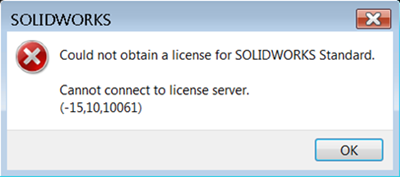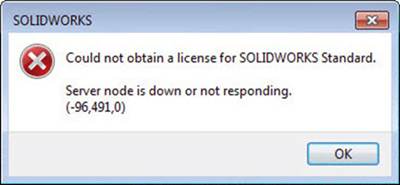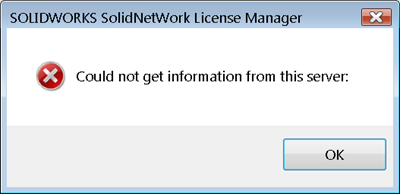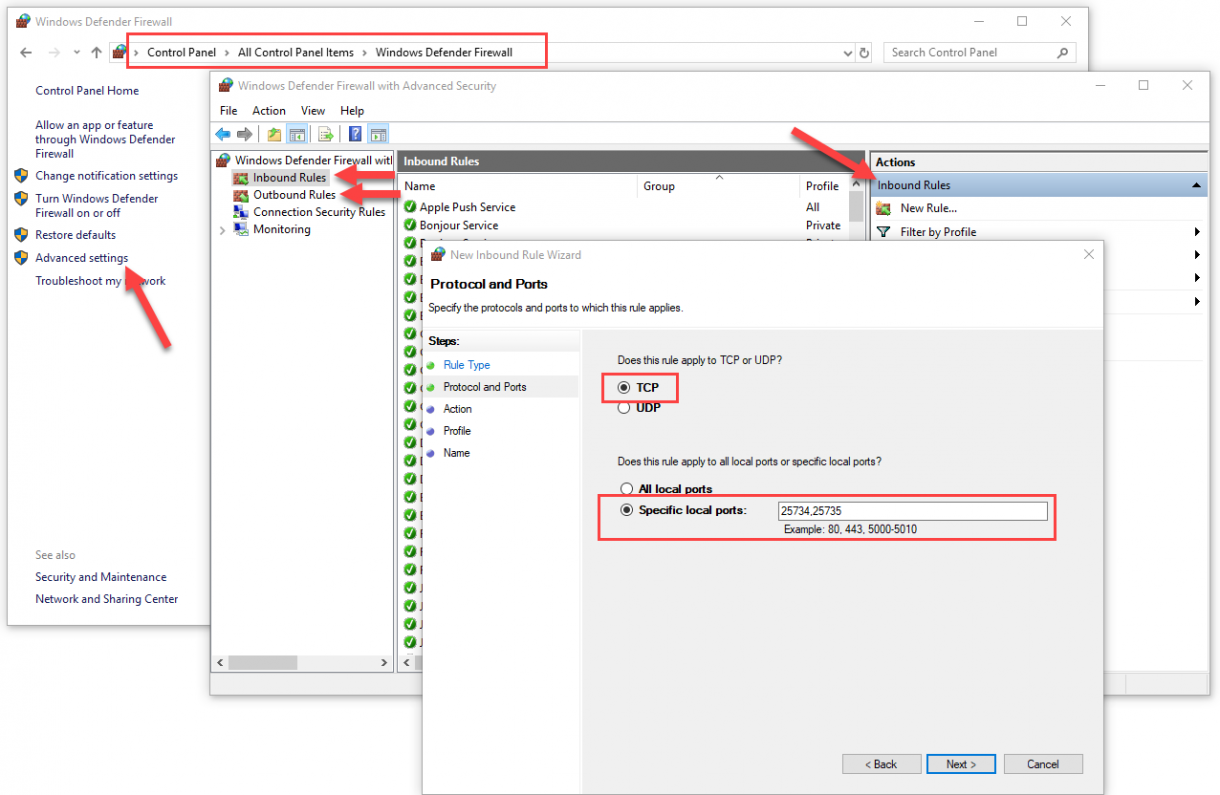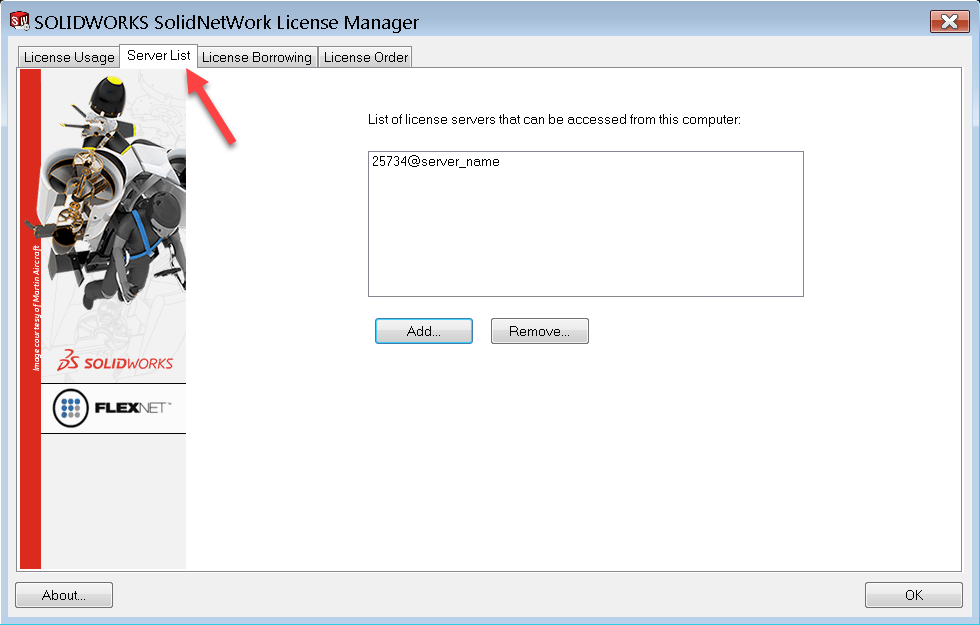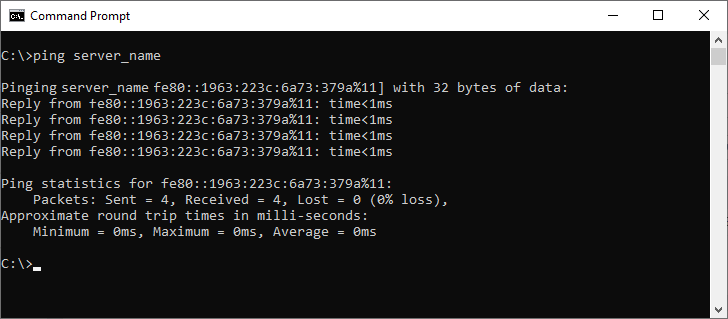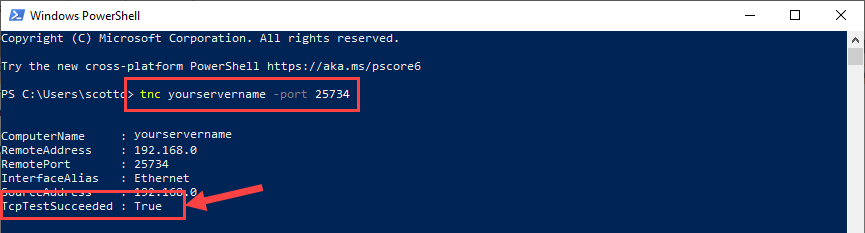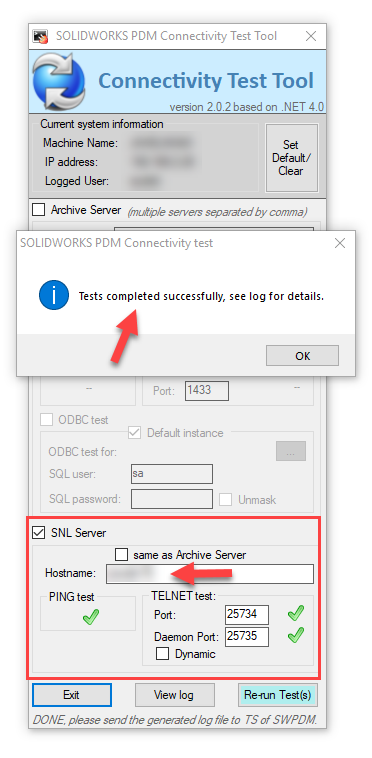SOLIDWORKS SolidNetWork许可证管理器故障诊断(SNL)
本文由斯科特·德克森,CSWE2021年4月14日更新
文章
SOLIDWORKS网络许可证要求服务器和客户端机器之间有网络连接。服务器运行SolidNetWork许可证管理器服务,客户端机器必须在SOLIDWORKS打开之前从服务器验证连接和可用的许可证。通信错误通常在第一次设置网络许可证或网络发生变化时被发现。
SOLIDWORKS SolidNetWork连接错误
以下是在客户端机器上尝试打开SOLIDWORKS时可能会看到的一些错误消息:
- 无法连接到许可证服务器
- 服务器节点宕机或无响应
- 无法从该服务器获取信息
服务器
SolidNetWork License Manager需要在服务器上安装、激活和启动。主版本需要与客户端机器上运行的SOLIDWORKS相同或更新.它是向后兼容的,所以您应该总是在SOLIDWORKS之前升级许可证管理器。例如,您可以在运行SOLIDWORKS 2018时使用2019许可证管理器。
在任何升级到许可证管理器,请重新激活以获取最新的license版本。
服务开始
验证SolidNetWork License Manager服务正在运行。打开许可证管理器,如果适用,单击“开始”。您也可以检查Windows服务,确认服务已经启动,并设置为“自动启动”。
防火墙设置
最常见的通信错误来源是由于防火墙阻塞了所需的端口。如果您的网络上已经安装了防火墙,则需要选择“该服务器上使用了防火墙,同时激活。
重要的:请与IT部门联系,以确保应用了正确的防火墙设置
这将License Manager切换为使用静态供应商守护进程端口,以便在防火墙中指定特定端口。默认情况下,许可证管理器使用TCP端口25734和25735。如果需要,这些可以更改。
要再次访问这些选项,您可以执行相同的操作活化过程.
端口25734和25735上的通信必须允许通过防火墙入站而且出站沟通。对于默认的Windows防火墙,可以执行以下步骤。
- 去Windows控制面板>Windows防火墙
- 选择高级设置在左边的面板
- 选择入站规则在左窗格中,并选择新规则
- 选择港口并指定TCP端口25734和25735
- 这需要设置为允许连接
- 从中选择适当的概要文件域,私有,公共
注意:允许通过公共配置文件是不推荐.验证网络设置以确定所需的访问。在Public配置文件中打开端口的风险由您自己承担,并应由您的IT部门审查和批准。 - 为规则提供一个描述性的名称,例如“SolidNetWork License Manager Ports”和Finish
- 选择出站规则在左窗格中,并选择新规则
- 按照相同的步骤4-7允许端口25734和25735的出站连接
虽然默认的Windows防火墙通常不需要,但您可能需要应用一个规则来允许程序连接lmgrd.exe而且sw_d.exe.默认情况下,这些程序位于C:\Program Files (x86)\SolidWorks SolidNetWork License Manager下。
客户端
使用默认的Windows防火墙设置,客户端机器应该能够通过端口25734和25735接受连接,因为它被视为对来自服务器的出站通信的响应。
请注意:如果通过这些端口通信仍然失败(请参阅下面的Telnet测试),请联系您的IT部门,因为可能已经对防火墙设置进行了更改,以防止客户端上的入站/出站通信。
服务器位置
验证SolidNetWork License Manager Client应用程序指向正确的服务器。此应用程序在开始> SOLIDWORKS Tools > SolidNetWork License Manager客户端下找到。在Server List选项卡上,添加适当的端口和服务器名称。确保只列出一个服务器,除非您有多个服务器托管不同的许可证。
注意:当您将一个新的服务器名称添加到列表中时,单击OK并返回到许可证管理器,以验证新的服务器名称仍然列出。如果没有坚持,您可能需要以管理员身份运行License Manager Client应用程序。右键单击开始菜单中的应用程序以管理员身份运行
您还可以测试输入服务器IP地址而不是服务器名称,以查看名称解析是否存在问题。
如果在打开SOLIDWORKS时仍然收到错误,则可以执行几个测试来验证连接是否有效。
Ping测试
Ping测试验证您是否可以通过网络访问服务器。这还将根据响应时间(延迟)指示连接速度。如果测试失败,您将需要检查两台机器上的网络连接。
- 打开Windows命令提示符(单击“开始”并输入CMD)
- 输入萍server_name(其中“server_name”是服务器名或IP地址)
- 它应该给出一个响应,发送了4个数据包,接收了4个数据包,损失为0%,以验证您有一个连接
将给出以毫秒为单位的速度来确定延迟。这应该是一个尽可能低的。如果超过100ms,表示连接很慢,可能会因为默认超时而无法获取license。让IT人员排除网络性能变慢的问题。
远程登录测试
通过Telnet测试,可以验证端口25734和25735是否被正确打开。这可以通过两种方式实现。
PowerShell
命令提示符
回顾我们的文章如何进行Telnet测试
连接工具
虽然通常用于解决SOLIDWORKS PDM连接故障,但连通性测试工具只能用于测试SNL服务器连接。要找到该工具可以下载的地方,请阅读我们的博客文章SOLIDWORKS PDM连接测试工具